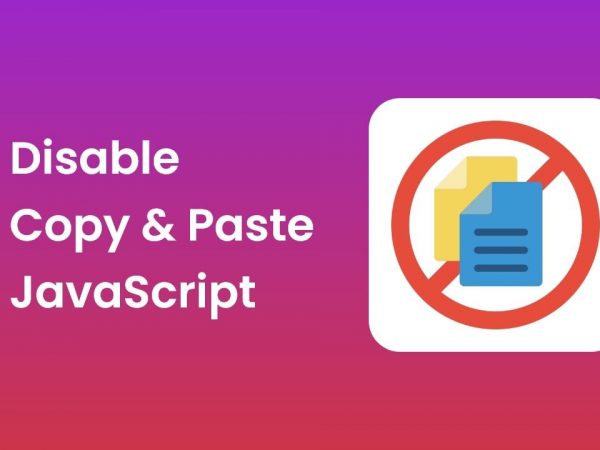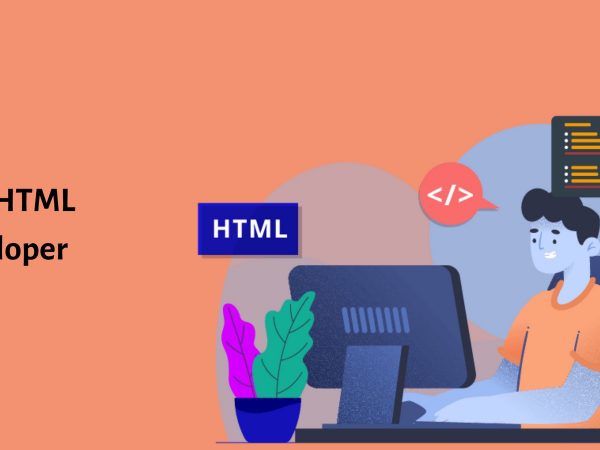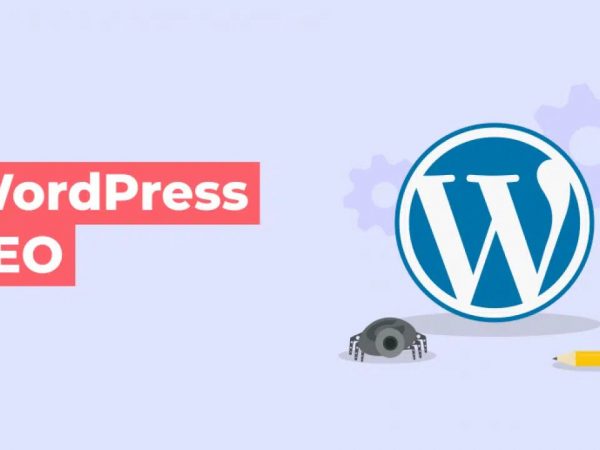Nếu bạn đã sử dụng trang Web WordPress trong một thời gian dài, chắc hẳn bạn sẽ biết về Page Builder. Tôi nghĩ rằng nhiều bạn đã dùng qua nó để thực hiện thao tác kéo thả và chỉnh sửa giao diện trang Web. Nếu như bạn chưa biết Elementor là gì, sau đây tôi sẽ giúp bạn tìm hiểu thật kỹ về nó.
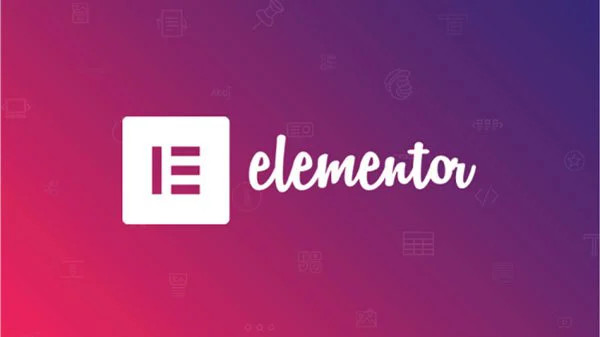
Elementor là gì?
Elementor là một plugin Page Builder giúp bạn dễ dàng tạo ra các trang WordPress với giao diện đẹp mắt. Bằng cách sử dụng các thao tác kéo và thả đơn giản, bạn có thể nhanh chóng có được một trang web theo ý muốn. Điều đặc biệt là với Elementor, người dùng không cần phải am hiểu sâu về mã code, vẫn có thể tự tạo ra trang web cho riêng mình.
Elementor được xây dựng với sự ưu tiên hàng đầu là tốc độ, làm cho quá trình xử lý mọi yêu cầu trở nên nhanh chóng. Plugin này tạo ra trang trực tiếp trên Front-End, nghĩa là bạn có thể chỉnh sửa trang với giao diện trực quan, giúp bạn dễ dàng theo dõi.
Nó đi kèm với nhiều tiện ích cho văn bản, hình ảnh, khu vực hiển thị chứng thực, đánh giá từ khách hàng, thanh trượt, biểu tượng, tab, phương tiện truyền thông xã hội, và nhiều tính năng khác. Mỗi tiện ích có cách cài đặt riêng biệt, tuy nhiên, chúng đều được thiết kế để sử dụng một cách dễ dàng.
Plugin này còn cho phép bạn tích hợp những phần tử được tạo ra từ các plugin khác của WordPress. Đồng thời, Elementor cũng cung cấp nhiều mẫu sẵn có để bạn có thể dễ dàng sử dụng và chỉnh sửa ngay lập tức. Chỉ cần vài cú click chuột đơn giản, bạn có thể chỉnh sửa bất kỳ phần nào trên trang hoặc thay thế nó bằng nội dung cá nhân của mình.
Với giao diện đơn giản và tiện ích hữu ích, Elementor trở thành một trong những plugin được cài đặt phổ biến nhất. Hiện tại, có hơn 5 triệu người đã cài đặt và sử dụng Elementor trên nền tảng WordPress.
Khi nào nên sử dụng Elementor Pro?
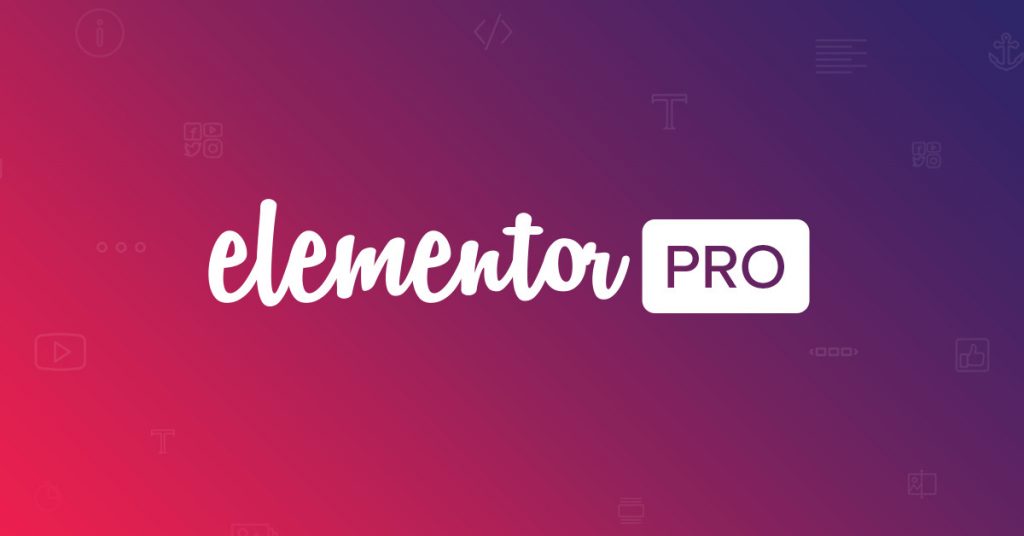
Elementor được thiết kế với mục đích giúp những người không có kiến thức về lập trình có thể tự xây dựng những trang web đẹp mắt cho bản thân mình. Khác với các tính năng cơ bản như thêm hình ảnh và chữ như trong WordPress Editor, Elementor tập trung vào việc tạo layout với các hàng và cột, mang lại trải nghiệm dễ dàng và tối ưu hơn. Với phiên bản Elementor Pro, bạn có thể tự tin xây dựng các trang liên hệ, trang chủ, hay trang giới thiệu sản phẩm, mang đến cho bạn sự tự do sáng tạo và thiết kế theo ý muốn.
Tuy nhiên, không phải mọi trang web đều cần cài đặt và sử dụng bản Elementor Pro. Mặc dù chi phí không lớn đối với một trang web, tôi khuyên bạn nên cân nhắc và tiết kiệm nguồn lực cho mục đích khác nếu không cần thiết.
Đối với những người mới bắt đầu làm website, việc sử dụng phiên bản miễn phí của Elementor là đủ. Bạn có thể tạo ra trang web bán hàng đẹp mắt mà không gặp vấn đề gì đáng kể.
Tuy nhiên, nếu bạn muốn phát triển website, cần nâng cấp tính năng và giao diện, thì Elementor Pro là sự lựa chọn phù hợp. Phiên bản Pro của Elementor mang lại khả năng tạo ra bất kỳ mẫu thiết kế nào theo ý muốn. Bạn cũng có thể xây dựng website theo phong cách riêng của mình. Đặc biệt, tính năng Popup sẽ giúp tăng tỷ lệ chuyển đổi một cách đáng kể.
Yêu cầu khi sử dụng Elementor Pro
Khi sử dụng phiên bản Elementor Pro, bạn cần đảm bảo hệ thống đáp ứng các yêu cầu sau:
- WordPress của bạn cần được nâng cấp lên phiên bản 5.0 trở lên, vì Elementor chỉ hoạt động tốt từ phiên bản này trở lên.
- Nếu website của bạn lưu trữ trên một máy chủ sử dụng PHP có phiên bản dưới 7, có thể gặp sự cố. Hãy liên hệ với nhà cung cấp dịch vụ để nâng cấp PHP lên bản mới nhất.
- Website cần sử dụng MySQL phiên bản 5.6 trở lên hoặc MariaDB phiên bản 10.0 trở lên.
- Bộ nhớ của website cần từ 128MB trở lên, ưu tiên là 256MB hoặc nhiều hơn.
- Máy chủ cần được cấu hình để cài đặt Elementor, bao gồm việc thêm SSL nếu bạn lưu trữ trên WordPress, hoặc điều chỉnh ReplaceMaxLineLength của máy chủ nếu sử dụng nhà cung cấp khác.
- Sử dụng trình duyệt như Firefox, Chrome, Safari, hoặc Microsoft Edge với phiên bản 79 trở lên.
- Chỉ có thể chỉnh sửa trang bằng Elementor trên máy tính để bàn, không hỗ trợ trên máy tính bảng và điện thoại di động.
- Tốt nhất là kích hoạt phần mở rộng PHP Zlib trên máy chủ của bạn.
Ưu nhược điểm của Elementor
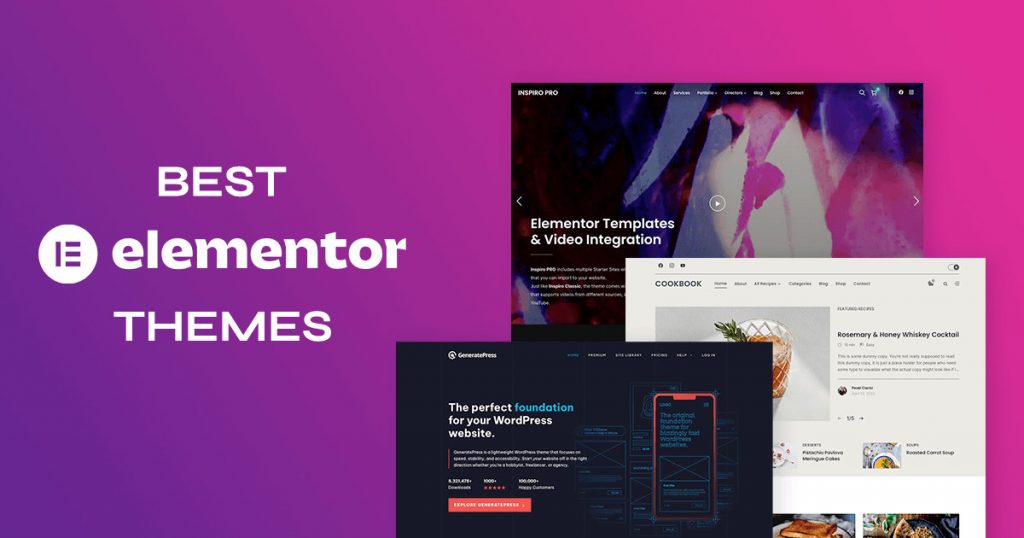
Ưu điểm:
Điểm mạnh của Elementor là gì, bạn có thể tham khảo một số ưu điểm điển hình sau:
- Hiện Elementor cung cấp cả phiên bản miễn phí và phiên bản trả phí, bạn có sự tự do để lựa chọn phiên bản phù hợp với nhu cầu của mình.
- Elementor được thiết kế để sử dụng một cách dễ dàng và mang lại nhiều tính năng ấn tượng.
- Nó cho phép bạn tự do chọn lựa bố cục và thiết kế cho trang web của mình mà không cần có bất kỳ kiến thức nào về CSS, HTML, hoặc PHP.
- Elementor cung cấp tính năng xem trước thời gian thực, giúp bạn có cái nhìn trực quan nhất trong quá trình chỉnh sửa bố cục và nội dung.
- Với mẫu Canvas, bạn có thể dễ dàng ẩn các phần như Sidebar, Header, Footer,… bằng cách sử dụng các phần tử của Elementor. Điều này giúp bạn tạo ra một chủ đề độc đáo với nội dung hấp dẫn.
- Elementor cung cấp tính năng điều chỉnh bố cục trên máy tính bảng, máy tính và thiết bị di động một cách dễ dàng. Bạn có thể tự do điều chỉnh bố cục cho từng thiết bị khác nhau.
- Bạn có khả năng thêm hoặc loại bỏ các bố cục, phần tử và thiết kế nâng cao cho trang web và nội dung. Hơn nữa, việc di chuyển các phần tử như biểu mẫu, hình ảnh và nút bằng cách kéo thả trở nên đơn giản.
- Elementor cũng được xem như một công cụ mạnh mẽ để tạo Landing Page chuyên nghiệp mà không yêu cầu kiến thức về mã nguồn web.
Nhược điểm:
- Trong quá trình sử dụng, việc thiếu nút hoàn tác và List lịch sử sửa đổi không luôn phù hợp với tất cả người sử dụng.
- Để thành thạo Plugin, bạn sẽ cần dành một khoảng thời gian để học tập và làm quen với nó.
- Nếu bạn hủy kích hoạt Plugin, có khả năng bố cục của trang web sẽ dễ dàng bị phá vỡ, điều này là một nhược điểm chung của hầu hết các Page Builder.
- Tính năng API của Elementor hiện vẫn chưa được tích hợp mạnh mẽ với nhiều dịch vụ bên ngoài.
Cài đặt và cấu hình Elementor
Với những tính năng xuất sắc được nêu trên, có lẽ nhiều người sẽ muốn cài đặt Elementor ngay cho trang web của mình. Để thực hiện cài đặt một cách thành công, tôi đã mô tả chi tiết từng bước cho cả phiên bản miễn phí và có phí dưới đây.
Cài đặt Elementor Free
Elementor là một Plugin thông thường nên cách cài đặt cũng không khác biệt, bạn có thể thực hiện theo các bước sau:
Bước 1: Đầu tiên, bạn đăng nhập vào giao diện quản trị của WordPress. Sau đó, bạn chọn Plugin và Click vào mục cài mới.
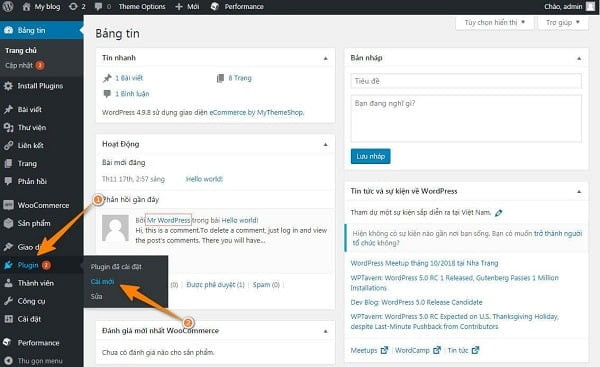
Bước 2: Tại thanh công cụ tìm kiếm, bạn tìm từ khóa Elementor và chọn tiếp vào mục cài đặt
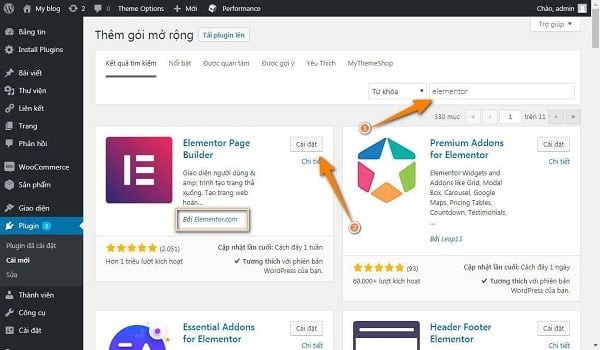
Bước 3: Sau khi quá trình cài đặt hoàn thành thì bạn Click vào mục Kích Hoạt là hoàn thành.
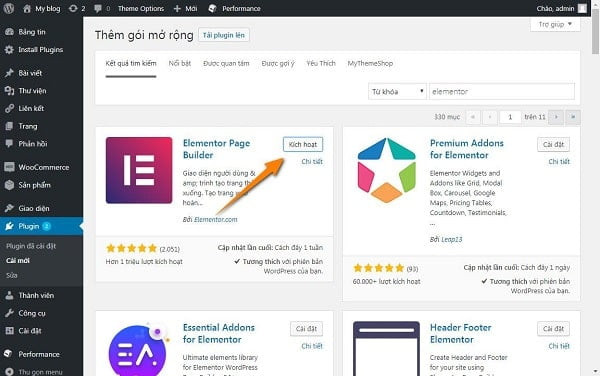
Ngoài ra, bạn có thể đến trang chủ của Elementor để Download trực tiếp Plugin này. Sau đó, bạn làm theo hướng dẫn để hoàn thành bước cài đặt Elementor bản miễn phí.
Cài đặt Elementor Pro
Làm thế nào để cài đặt phiên bản Pro của Elementor? Đầu tiên, bạn cần cài đặt Plugin Elementor miễn phí, sau đó mới mua phiên bản Elementor Pro. Sau khi mua gói phần mềm phù hợp, bạn sẽ nhận được thông tin đăng nhập qua email và có thể truy cập trang web của Elementor. Tại đây, bạn sẽ tìm thấy mục “Download Elementor Pro” cùng với License Key đi kèm. Lưu ý rằng License Key này sẽ giúp bạn kích hoạt bản quyền của phần mềm bạn vừa mua. Tiếp theo, hãy thực hiện theo các bước sau đây!
Bước 1: Truy cập vào trang My.elementor.com và dùng thông tin trên Email nhận được để đăng nhập.
Bước 2: Bạn vào phần tài khoản của tôi để tải Plugin bằng tệp .Zip về máy tính để bàn.
Bước 3: Sau đó, bạn vào trang WordPress để thêm và cài đặt Plugin vừa tải về.
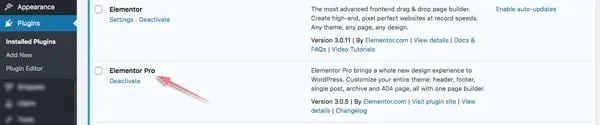
Bước 4: Khi đã cài đặt xong, bạn sẽ nhận được thông báo kích hoạt trên đầu bảng điều khiển.
Bước 5: Bạn vào phần Elementor và chọn tiếp License, sau đó nhập License Key để kích hoạt Plugin.
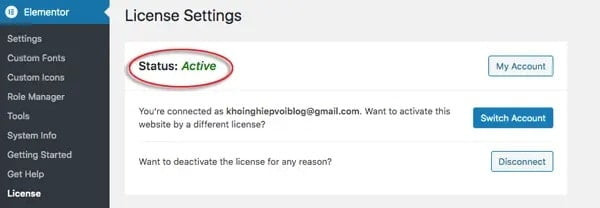
Bước 6: Tiếp theo Click vào Setting và chọn qua Tab General, sao đó là Click chọn Post & Page. Bước này có nghĩa là bạn cho phép Elementor hoạt động trên cả Page và bài Post.
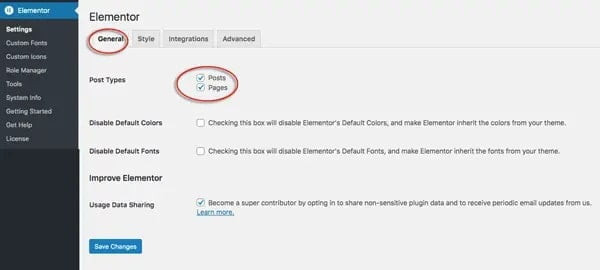
Bước 7: Cuối cùng chuyển sang Tab Integrations để bạn kết nối với dịch vụ bên thứ ba bằng API Key. Mục đích là để Elementor tự động kết nối danh bạ sẵn có khi bạn tạo Form thu thập Email.
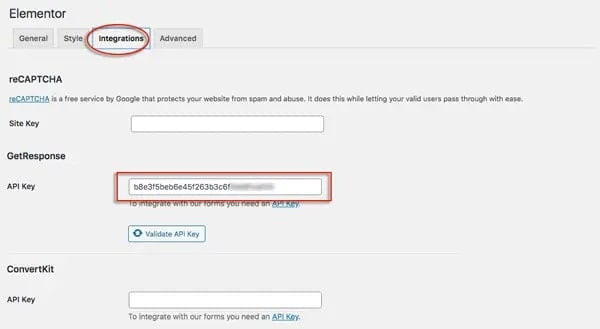
Vậy bạn đã cài đặt xong, để hiểu rõ hơn tôi nghĩ bạn nên hiểu thêm cấu trúc Layout như sau:
- Section: Là khu vực làm việc trên trang và mỗi trang sẽ gồm nhiều Section khác nhau.
- Inner Section: Mỗi một Section, bạn có thể thêm nhiều mục con tuy nhiên nó không bắt buộc phải có.
- Cột: Phần cột này sẽ nằm trong các Section hoặc Inner Section và mỗi phần sẽ có thể có nhiều cột.
- Element: Trong mỗi cột lại có nhiều đối tượng nữa và đối tượng này có thể là văn bản, Icon, hình ảnh, Video,…
Giá và bản quyền sử dụng Elementor
Bản quyền của Elementor gồm có 4 loại, vậy điểm khác nhau giữa các bản Elementor là gì?
Gói miễn phí:
- Bạn sẽ không mất phí khi sử dụng phiên bản này.
- Bạn sẽ được sử dụng các thao tác kéo thả để thiết kế giao diện, nội dung cho Website của mình.
- Ngoài ra, bạn sẽ được cung cấp hơn 40 Widgets và hơn 30 Templates cơ bản.
Gói Personal:
- Có giá là 49 USD/ năm sử dụng cho một Website.
- Với hơn 300 Templates, hơn 50 Widgets, hơn 10 mẫu Template Website.
- Ngoài ra, bạn sẽ được hỗ trợ và Updates phiên bản mới miễn phí trong suốt một năm.
Gói Business:
- Có giá là 99 USD/ năm sử dụng cho 3 Websites.
- Với hơn 300 Templates, hơn 50 Widgets, hơn 10 mẫu Template Website.
- Bạn sẽ được hỗ trợ và Updates các phiên bản mới miễn phí trong suốt thời gian sử dụng.
Gói Unlimited:
- Có giá là 199 USD/ năm sử dụng cho 1000 Websites.
- Với hơn 300 Templates, hơn 50 Widgets, hơn 10 mẫu Template Website.
- Bạn cũng sẽ được hỗ trợ và Updates phiên bản mới miễn phí trong suốt 1 năm.
Khả năng tương thích của Elementor
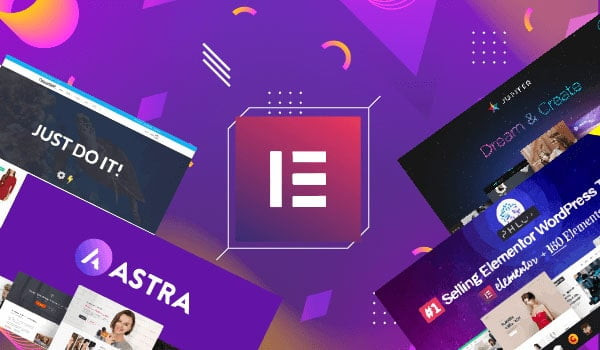
Phiên bản Elementor Pro sẽ tương thích tốt với hầu hết các Theme trên nền tảng WordPress, nhờ vào việc được kiểm tra thường xuyên trên nhiều môi trường khác nhau. Do đó, Plugin này gần như không gặp lỗi phát sinh.
Hiện tại, Elementor cung cấp một Template Full-Width và một Template Full-Screen, phù hợp cho nhiều lựa chọn khác nhau. Bạn có thể sử dụng chúng để tạo Landing Page và có thể ẩn Layout Header hoặc Footer hoặc cả hai.
Đặc biệt, Elementor Pro có tính năng Theme Builder, cho phép bạn chọn mẫu Template có sẵn và xây dựng trang web phù hợp dựa trên nền tảng của mẫu này. Bạn có thể dễ dàng thêm, xóa hoặc chỉnh sửa nội dung và thành phần theo ý muốn của mình.
Sau khi tìm hiểu thông tin về Elementor, hy vọng bạn hiểu rõ hơn về Plugin này và có thể thực hiện cài đặt cũng như sử dụng một cách dễ dàng. Với tính năng tiện lợi của Elementor, bạn có thể tạo trang web mà không cần kiến thức về mã nguồn. Nếu bạn muốn trải nghiệm đầy đủ tính năng mà không bị hạn chế, Elementor Pro là sự lựa chọn phù hợp. Hiện nay, đây là một trong những Plugin tiện ích nhất mà tôi khuyên bạn nên sử dụng. Hy vọng rằng công cụ này sẽ giúp bạn thiết kế blog hoặc trang web của mình trở nên đẹp mắt hơn.